Kaip iškirpti vaizdo įrašą kompiuteryje ir internete

- 3619
- 1152
- Eugene Fadel
Viena iš dažnų užduočių ne tik vaizdo įrašų diegimo specialistui, bet ir pradedantiesiems vartotojui, kuris naudojasi socialiniais tinklais. Norėdami tai padaryti, galite naudoti visus vaizdo įrašų redaktorius (žr. Geriausi nemokami vaizdo įrašų redaktoriai), tačiau kartais tokio redaktoriaus diegimas yra nereikalingas - iškirpkite vaizdo įrašą naudodami paprastas nemokamas vaizdo įrašų genėjimo programas internetu arba dešinėje savo telefone.
Šiame straipsnyje bus atsižvelgiama. Be to, jie leidžia sujungti kelis fragmentus, kai kurie - pridėti garsą ir kreditus, taip pat konvertuoti vaizdo įrašą į skirtingus formatus. Beje, galbūt jums taip pat bus įdomu susipažinti su straipsniu „Nemokami vaizdo įrašų keitikliai“ rusų kalba.
- Nemokama „Avidemux“ programa (rusų kalba)
- Nupjaukite vaizdo įrašą internete
- Kaip pjaustyti vaizdo įrašą naudodami „Windows 10“ pastatytą priemones
- „Virtaldub“ vaizdo įrašų apipjaustymas
- Movavi Splitmovie
- „Machete“ vaizdo įrašų redaktorius
- Kaip iškirpti vaizdo įrašą „iPhone“
- Kiti metodai
Kaip iškirpti vaizdo įrašą nemokamoje „Avidemux“ programoje
„Avidemux“ yra paprasta nemokama programa rusų kalba, prieinama „Windows“, „Linux“ ir „MacOS“, kuri, be kita ko, leidžia iškirpti vaizdo įrašą - ištrinti nereikalingas dalis ir palikti tai, ko jums reikia.
„AvideMux“ programos naudojimo procesas, skirtas pjaustyti vaizdo įrašą bendrame atveju, atrodys taip:
- Meniu Programoje pasirinkite „Failas“ - „Atidarykite“ ir nurodykite failą, kurį jums reikia sumažinti.
- Apatinėje programos lango dalyje, po vaizdo įrašu.
- Taip pat nurodykite vaizdo segmento pabaigą ir spustelėkite mygtuką „Įdėkite žymeklį B“, esantį netoliese.

- Jei norite, pakeiskite išvesties formatą atitinkamame skyriuje (pavyzdžiui, jei vaizdo įrašas buvo MP4, galbūt norėsite palikti jį tokiu pat formatu). Pagal numatytuosius nustatymus jis saugomas MKV.
- Pasirinkite meniu „Failas“ - „Išsaugokite“ ir išsaugokite norimą vaizdo įrašo segmentą.
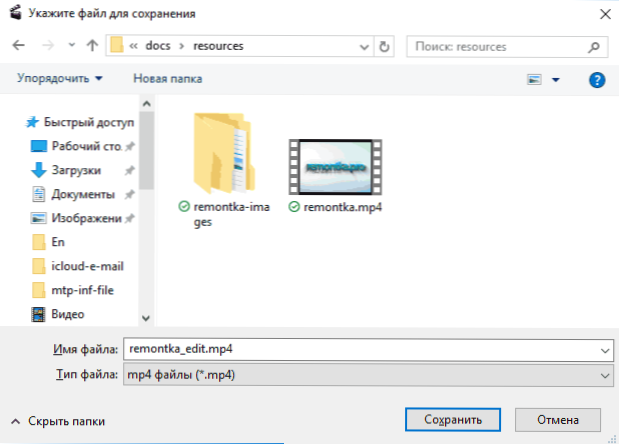
Kaip matote, viskas yra labai paprasta ir, turint didelę tikimybę, kai kurie sunkumai, norint iškirpti vaizdo ištrauką, net neturi pradedantiesiems vartotojui.
Galite nemokamai atsisiųsti „Avidemux“ iš oficialios svetainės http: // fiksavimo leidimo.Laisvas.Fr/avidemux/
Kaip lengva iškirpti vaizdo įrašą internete
Jei jums nereikia labai dažnai pašalinti vaizdo įrašo dalių, galite padaryti neįdiegę trečiųjų šalių vaizdo įrašų redaktorių ir visų vaizdo įrašų genėjimo programų. Pakanka naudoti specialias internetines paslaugas, leidžiančias tai padaryti.
Iš svetainių, kurias galiu rekomenduoti šiuo metu.com/ru/. Tai yra rusų kalba ir ja labai lengva naudoti.
- Atsisiųskite savo vaizdo įrašą (ne daugiau kaip 500 MB).
- Naudodamiesi pele nurodykite segmento pradžią ir pabaigą, kuri bus išsaugota. Taip pat galite pakeisti vaizdo įrašo kokybę ir pasirinkti formatą, kuriame jis bus išsaugotas. Spustelėkite „Iškirpti“.
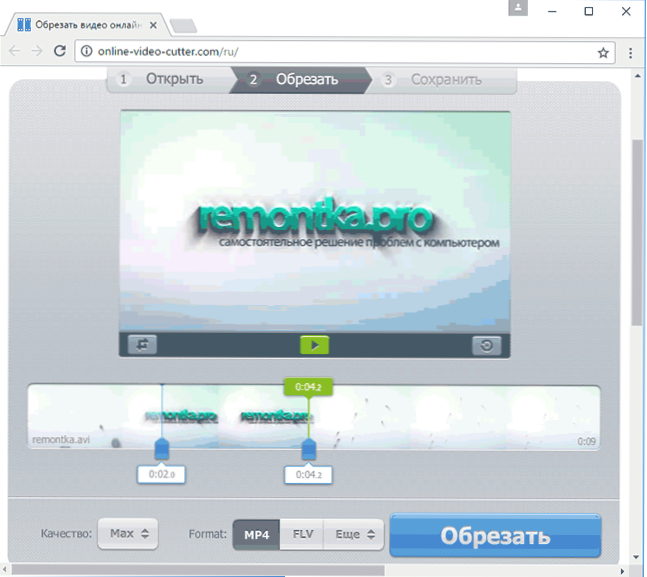
- Palaukite, kol vaizdo įrašas bus supjaustytas ir prireikus, konvertuotas.
- Atsisiųskite baigtą vaizdo įrašą be nereikalingų dalių į savo kompiuterį.
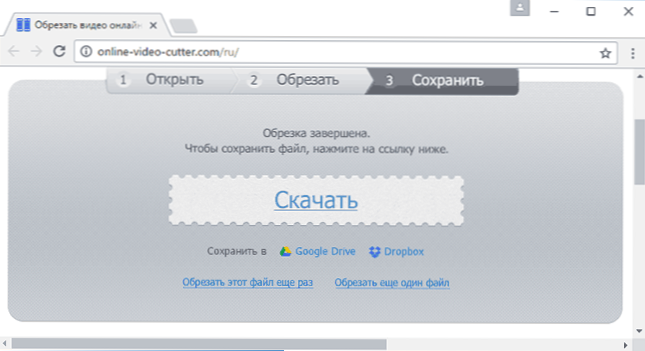
Kaip matote, pradedantiesiems vartotojui (ir ne labai dideli vaizdo failai) yra labai paprasta, ši internetinė paslauga turėtų būti tobula.
„Windows 10“ įrankių, skirtų vaizdo įrašams fiksuoti, naudojimas
Ne visi žino, bet jei „Windows 10“ yra įdiegtas jūsų kompiuteryje, tada jo sukurta kino ir televizoriaus programos (arba, tiksliau, net - nuotraukos) leidžia lengvai pjaustyti vaizdo įrašą kompiuteryje, neįdiegę jokių papildomų programų.
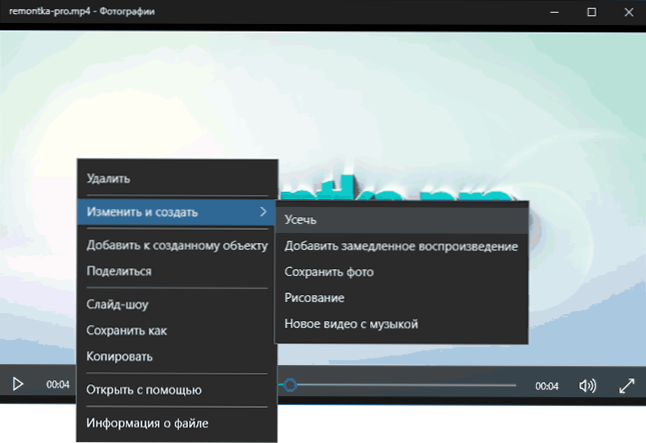
Išsami informacija apie tai, kaip tai padaryti atliekant atskiras instrukcijas, kaip iškirpti vaizdo įrašą naudojant „Windows 10“ sukurtas priemones.
„VirtualDub“
„VirtualDub“ yra dar vienas, visiškai nemokamas ir galingas vaizdo įrašų redaktorius, su kuriuo galite patogiai atlikti vaizdo genėjimą (ir ne tik).
Oficialioje svetainėje http: // „VirtualDub“.„ORG/ Program“ galima įsigyti tik anglų kalba, tačiau internete galite rasti „Russied“ versijas (tik atsargiau ir nepamirškite patikrinti savo atsisiuntimų „Virustotal“.com, prieš pradedant juos).
Norint sumažinti vaizdo įrašą „VirtualDub“, pakanka naudoti šiuos paprastus įrankius:
- Segmento pradžios ir pabaigos žymekliai, kuriuos reikia supjaustyti.
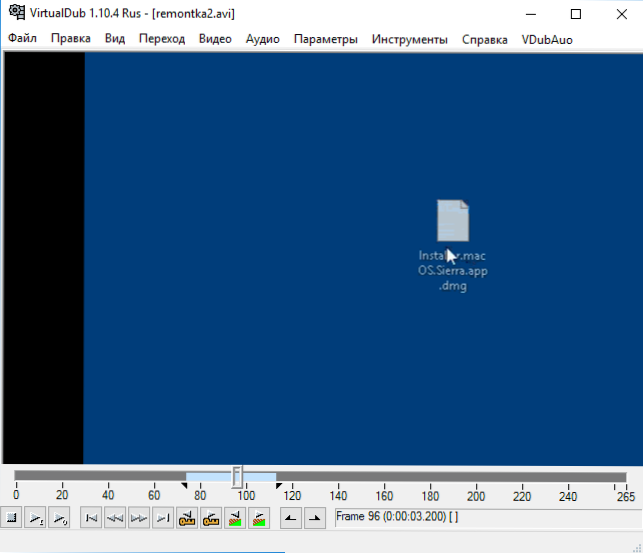
- Ištrinkite klavišą, kad ištrintumėte pasirinktą segmentą (arba atitinkamą redagavimo meniu punktą).
- Žinoma, jūs galite naudoti ne tik šias galimybes (bet ir kopijavimą ir įterpimą, garso pašalinimą ar pridedant kitą ir panašiai), bet ir pagal temą, kaip sumažinti vaizdo įrašą pradedantiesiems pirmųjų dviejų taškų pradedantiesiems vartotojams.
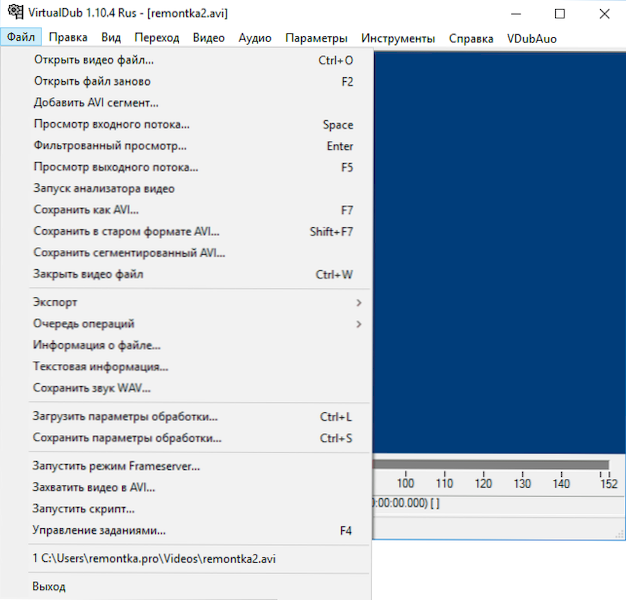
Po to galite išsaugoti vaizdo įrašą, kuris bus išsaugotas pagal numatytuosius nustatymus kaip įprastą AVI failą.
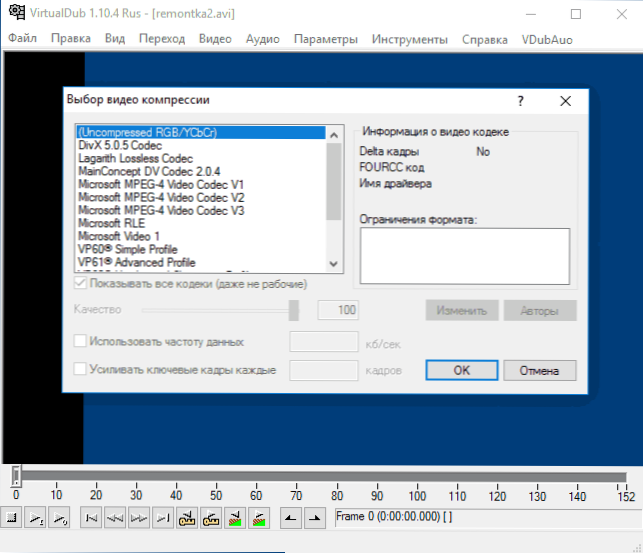
Jei jums reikia pakeisti kodekus ir parametrus, naudojamus išsaugoti, tai galite padaryti meniu „Video“ - „Compression“.
Movavi Splitmovie
„Movavi Splitmovie“, mano nuomone, yra geriausias ir paprastas būdas sumažinti vaizdo įrašą, tačiau, deja, programa galės nemokamai naudoti tik 7 dienas. Po to jis turės būti nusipirkęs 790 rublių.
2016 m. Atnaujinimas: „Movavi Split“ filmas nebėra atskiros programos forma svetainėje „Movavi“.Ru, ir yra „Movavi Video Suite“ dalis (galima įsigyti oficialioje „Movavi“ svetainėje.Ru). Priemonė taip pat išlieka labai patogi ir paprasta, tačiau mokama ir padėkite vandens ženklus, kai naudojama nemokama versija bandomoji versija.
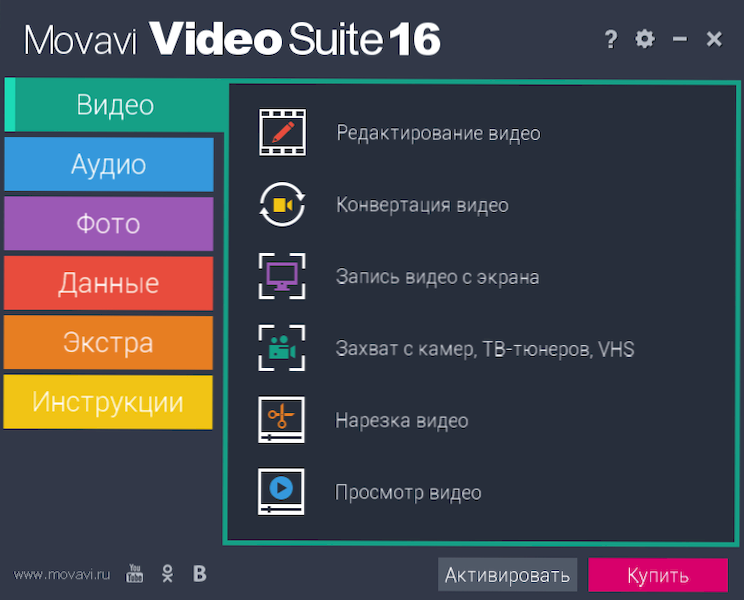
Norint paleisti vaizdo įrašų pjovimą, pakanka pasirinkti atitinkamą meniu elementą, po kurio bus atidaryta atnaujinta „Splitmovie“ sąsaja, kurioje galėsite lengvai iškirpti vaizdo įrašo dalis naudodami žymeklius ir kitus įrankius.
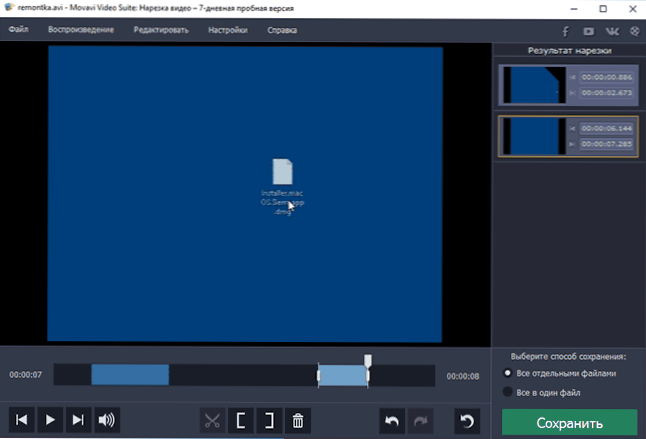
Po to galite išsaugoti vaizdo įrašo dalis viename faile (jie bus prijungti) arba atskirų failų forma. Tą patį galima padaryti tiesiog „Movavi“ vaizdo įrašų redaktoriuje, kuris kainuos pigiau ir labai lengvai naudojamas, dar daugiau: vaizdo įrašų redaktorius „Movavi“.
„Machete“ vaizdo įrašų redaktorius
„Machete“ vaizdo įrašų redaktorius padarytas tiksliai, norint iškirpti vaizdo įrašą, ištrinti iš jo kai kurias dalis ir išsaugoti rezultatą naujo failo pavidalu. Deja, pilna redaktoriaus versija yra mokama (su 14 dienų pilnu -funkciniu bandymo laikotarpiu), tačiau yra nemokama „Machete Light“. Nemokamos programos versijos apribojimas yra tas, kad ji veikia tik su AVI ir WMV failais. Abiem atvejais nėra rusų kalbos.
Jei toks leistinų formatų apribojimas jums tinka, galite iškirpti vaizdo įrašą mačete naudodami segmento pradžios ir pabaigos rodiklius (kurie turėtų būti ant pagrindinių vaizdo įrašo rėmų, kurių judesys vykdomas naudojant atitinkami mygtukai, žiūrėkite. ekrano kopijoje).

Norėdami pašalinti pasirinktą segmentą - paspauskite ištrynti arba pasirinkite mygtuką su „kryžiaus“ atvaizdu. Taip pat galite nukopijuoti ir įterpti vaizdo įrašų segmentus naudodami standartinius klavišų derinius ar mygtukus programos meniu. Ir programa leidžia pašalinti garso įrašą iš vaizdo įrašo (arba atvirkščiai, kad būtų išsaugotas tik garsas iš vaizdo.
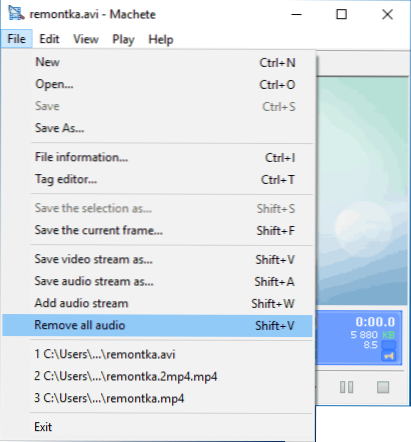
Baigę redagavimą, tiesiog išsaugokite naują vaizdo failą, kuriame pateikiami jūsų atlikti pakeitimai.
Atsisiųskite „Machete“ vaizdo įrašų redaktorių (tiek bandomosios, tiek visiškai nemokamos versijos) iš oficialios svetainės: http: // www.„Machetesoft“.Com/
Kaip iškirpti vaizdo įrašą „iPhone“
Su sąlyga, kad mes kalbame apie vaizdo įrašą, kurį patys nufilmavote savo „iPhone“, galite jį iškirpti naudodamiesi iš anksto įdiegta programa „Nuotrauka“ iš „Apple“.
Norėdami sumažinti vaizdo įrašą „iPhone“, atlikite šiuos veiksmus:
- Atidarykite vaizdo įrašą, kurį reikia pakeisti „Nuotraukoje“.
- Žemiau spustelėkite mygtuką Nustatymai.
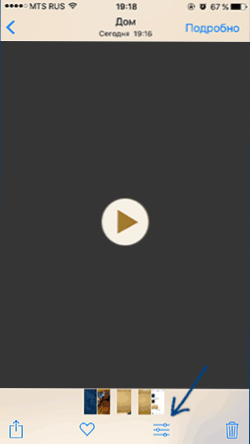
- Vaizdo įrašo pradžios ir pabaigos ženklų perkėlimas nurodo segmentą, kuris turėtų likti genėjimo metu.
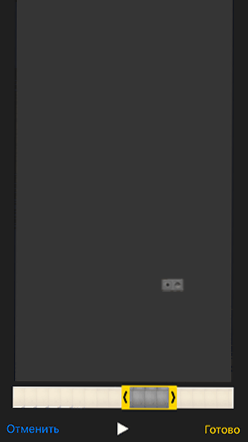
- Spustelėkite „Ready“ ir patvirtinkite naujo, modifikuoto vaizdo įrašo sukūrimą, spustelėdami „Išsaugoti kaip naujas“.
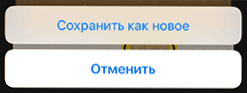
Parengta, dabar „Nuotraukos“ programoje turite du vaizdo įrašus - originalą (kurio, jei nebereikia, galima ištrinti) ir naujai, juose nėra tų dalių, kurias ištrynėte.
Atnaujinimas 2016 m.: Dvi programos, kurios buvo aptartos toliau, gali nustatyti papildomą arba potencialiai nepageidaujamą. Tuo pat metu aš tiksliai nežinau, ar dėmesingumas padės visiškai neįtraukti tokio elgesio. Taigi būkite atsargūs, bet aš neprisiima atsakomybės už rezultatus.
„Freemake Video Converter“ yra nemokamas vaizdo įrašų keitiklis, turintis galimybę pjaustyti ir sujungti vaizdo įrašą
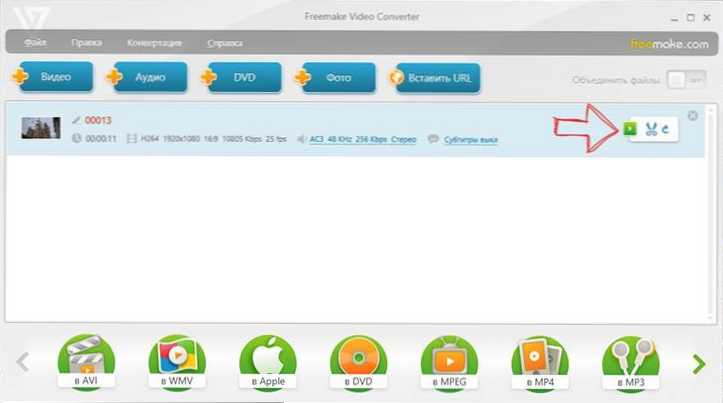
Pagrindinis vaizdo keitiklio „Freemake“ langas
Kitas labai geras pasirinkimas, jei jums reikėjo konvertuoti, sujungti ar supjaustyti vaizdo įrašą - „Freemake Video Converter“.
Galite atsisiųsti nemokamą programą iš svetainės http: // www.Laisvalaikis.com/free_video_converter/Tačiau aš rekomenduoju jį įdiegti labai atsargiai: taip pat ir daugeliui kitų tokio pobūdžio programų, jos nemokamai paaiškinama tuo, kad be savęs jis bandys sukurti papildomą programinę įrangą.
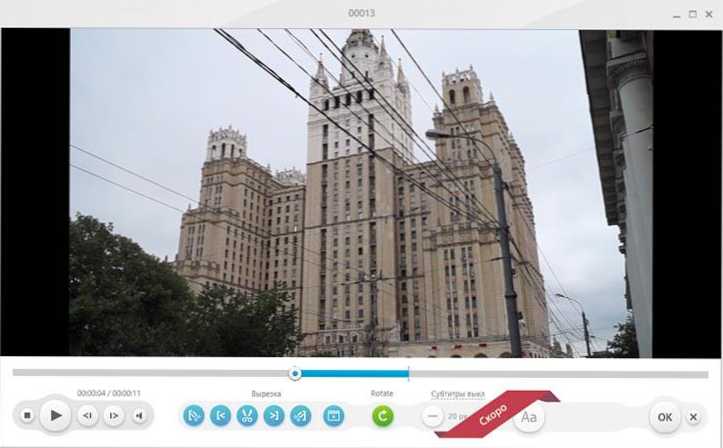
Iškirpkite vaizdo įrašą laisvalaikiu
Šis vaizdo keitiklis turi malonią sąsają rusų kalba. Viskas, ką reikia padaryti norint sumažinti failą, yra atidaryti jį programoje (visi populiarūs formatai yra palaikomi), paspauskite ant joje esančių žirklių piktogramos ir naudokite įrankius, skirtus apipjaustyti filmą, esantį po atkūrimo langu: Viskas intuityviai yra intuityviai aišku.
Formato gamykla - konversija ir paprastas vaizdo įrašų redagavimas
Formato gamyklos programa yra nemokamas įrankis, skirtas pakeisti „Media Fails“ į įvairius formatus. Be to, ši programinė įranga suteikia galimybę sumažinti ir prijungti vaizdo įrašą. Programą galite atsisiųsti iš kūrėjų svetainės PCFreeTime.Com/formatFactory/rodyklė.Php
Programos diegimas nėra sudėtingas, tačiau atkreipkite dėmesį, kad proceso metu būsite pakviesti įdiegti porą papildomų programų - klauskite įrankių juostos ir dar kažko kito. Aš labai rekomenduoju atsisakyti.
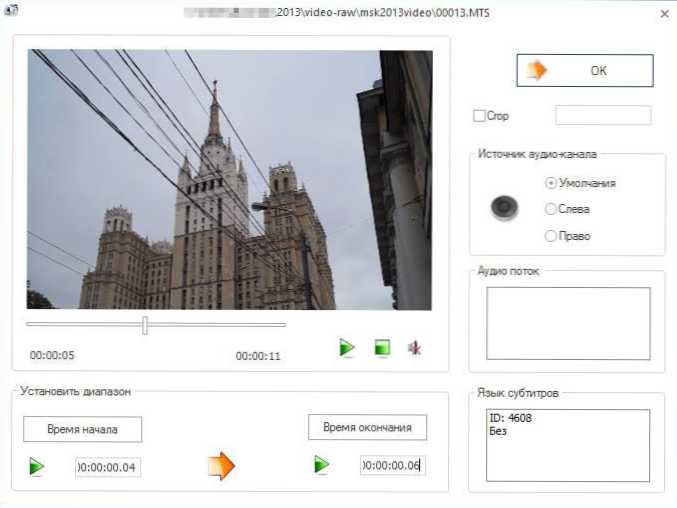
Norėdami sumažinti vaizdo įrašą, turėsite pasirinkti formatą, kuriame jis bus saugomas, ir pridėti failą ar failus. Po to, pasirinkdami vaizdo įrašą, iš kurio reikia pašalinti dalis, paspauskite mygtuką „Nustatymai“ ir nurodykite vaizdo įrašo pabaigos pradžios laiką ir laiką. Taigi šioje programoje bus galima pašalinti tik vaizdo įrašo kraštus, tačiau jo centre nenufotografuokite gabalo.
Norėdami sujungti (ir tuo pačiu supjaustytą) vaizdo įrašą, kairėje esančiame meniu galite spustelėti „Išplėstinį“ elementą ir pasirinkite „Sujungti vaizdo įrašą“. Po to galite pridėti kelis vaizdo įrašus tuo pačiu būdu, nurodyti jų pradžios ir pabaigos laiką, išsaugokite šį vaizdo įrašą norimu formatu.
Be to, „Format Factory“ taip pat yra daugybė kitų galimybių: vaizdo įrašas diske, garsas ir muzika bei daugelis kitų. Viskas yra gana paprasta ir intuityvu - bet kuris vartotojas turi suprasti.
Internetinis vaizdo įrašų redaktoriaus vaizdo įrankių rinkinys
ATNAUJINIMAS: Paslauga pablogėjo nuo pirmosios apžvalgos. Tęsiasi toliau, tačiau reklamos prasme prarado bet kokią pagarbą savo vartotojui.
Paprastas internetinio vaizdo įrašų redaktoriaus vaizdo įrankių rinkinys yra nemokamas, tačiau siūlo žymiai daugiau skirtingų galimybių dirbti su vaizdo failais įvairiais formatais nei dauguma analogų, įskaitant, naudodamiesi ja galite nemokamai išjungti vaizdo įrašą internete. Čia yra keletas paslaugų galimybių:
- Vaizdo keitiklis tarp skirtingų tipų failų (3GP, AVI, FLV, MP4, MKV, MPG, WMV ir daugelis kitų).
- Vandens ženklų ir subtitrų pridėjimas prie vaizdo įrašo.
- Galimybė iškirsti vaizdo įrašą, sujungti kelis failų vaizdo įrašus į vieną.
- Leidžia „ištraukti“ garso įrašą iš vaizdo failo.

Kaip pažymėta paantraštėje, tai yra internetinis redaktorius, todėl jį naudoti reikės užsiregistruoti http: // www.„VideoToolbox“.com/ ir po to pereikite prie redagavimo. Tačiau tai verta. Nepaisant to, kad nėra rusų kalbos palaikymo svetainėje, greičiausiai neturėtų kilti rimtų problemų. Išskyrus tai, kad vaizdo įrašą, kurį reikia sumažinti.
Jei galite pasiūlyti keletą papildomų - paprastų, patogių ir saugių būdų, kaip sumažinti vaizdo įrašą internete ar kompiuteryje, džiaugiuosi komentarais.
- « Kaip atsisiųsti VCOMP110.Dll ir ištaisykite klaidą, pradedant programą neįmanoma
- Pasirinktame diske yra lentelė MBR »

